иПхоне и иПад су моћни уређаји који раде много ствари. Пошто сам млад и уложен у технологију, рођаци и породични пријатељи ме често питају како да ураде нешто на свом телефону. И обично могу прилично лако да одговорим на њих. Међутим, понекад ћу приметити да рођак ради нешто потпуно непотребно, као што је слање фотографије е-поштом сами себе или прикључују свој телефон у рачунар ради прављења резервне копије, то ме наводи да објасним неке још боље трикове њима. Ови уређаји раде много, али је тешко знати све за шта су способни. Ево 7 савета и трикова за ваш иПхоне или иПад које вас ваше дете вероватно никада није научило
Садржај
- Савети које вас дете никада није научило: Не узнемиравај
- Савети које вас дете никада није научило: ноћна смена
- АирПлаи
- АирДроп
- Савети које вас ваше дете никада није научило: Мултитаскинг
- Ориентатион Лоцк
-
Савети које вас дете никада није научило: тастатуре треће стране
- Повезани постови:
Савети које вас дете никада није научило: Не узнемиравај
Једном пре неколико година, мој тата се пожалио да сам му послала поруку у три ујутру (не очекујући одговор до јутра) и то га је пробудило. Питао сам „Ко оставља укључену звоно свог телефона ноћу“? А он је одговорио да мора да употреби аларм.
Тада ми је постало јасно да многи људи још увек не знају да могу да користе „Не узнемиравај“, функција уведена у иОС 8, да оставите њихов аларм у потпуности укључен док утишате сва обавештења, осим за хитним случајевима.
Да бисте укључили Не узнемиравај, идите у своја подешавања и кликните на „Не узнемиравај“.
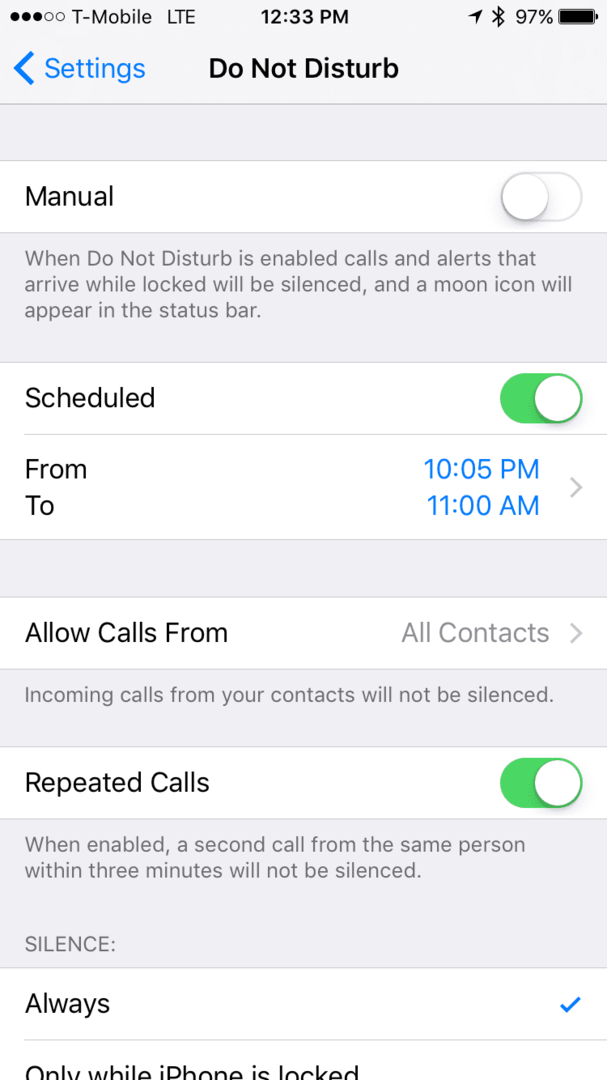
Овде ћете видети бројне опције, а прва на коју бисте требали да се упутите је „Планирано“. Овде можете поставити временски оквир за све звукове и вибрације обавештења, укључујући поруке и телефонске позиве, да буду потпуно тихи током овог временског периода.
Одмах испод тога видимо „Дозволи позиве од“. Овде можете да подесите који бројеви неће бити укључени у режим „Не узнемиравај“ и који ће наставити да пролазе.
Затим имамо „Поновљене позиве“ који ће омогућити да сви позиви исте особе три пута у кратком периоду аутоматски прођу, јер ће се претпоставити да је то хитан случај.
Последња поставка коју видимо је „Тишина“, која ће вам омогућити да оставите Не узнемиравај укључен током периода који сте подесили или само када је ваш иПхоне закључан.
Не узнемиравај се такође може омогућити и онемогућити ручно у било ком тренутку превлачењем нагоре на Центру за обавештења и кликом на месец у горњем реду.
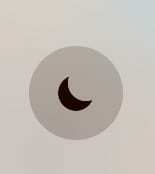
Савети које вас дете никада није научило: ноћна смена
У складу са ноћном темом иПхоне-а, Нигхт Схифт је уведена невероватно корисна функција у иОС-у 9.3 који мења нијансу боје након одређеног времена како би раније смањио оптерећење вида спавати.
Да бисте укључили ноћну смену, идите у Подешавања, кликните на Екран и осветљеност и кликните на Ноћна смена. Овде можете подесити време за укључивање ноћне смене или можете одабрати да се аутоматски укључује при заласку сунца и искључи при изласку сваке ноћи.
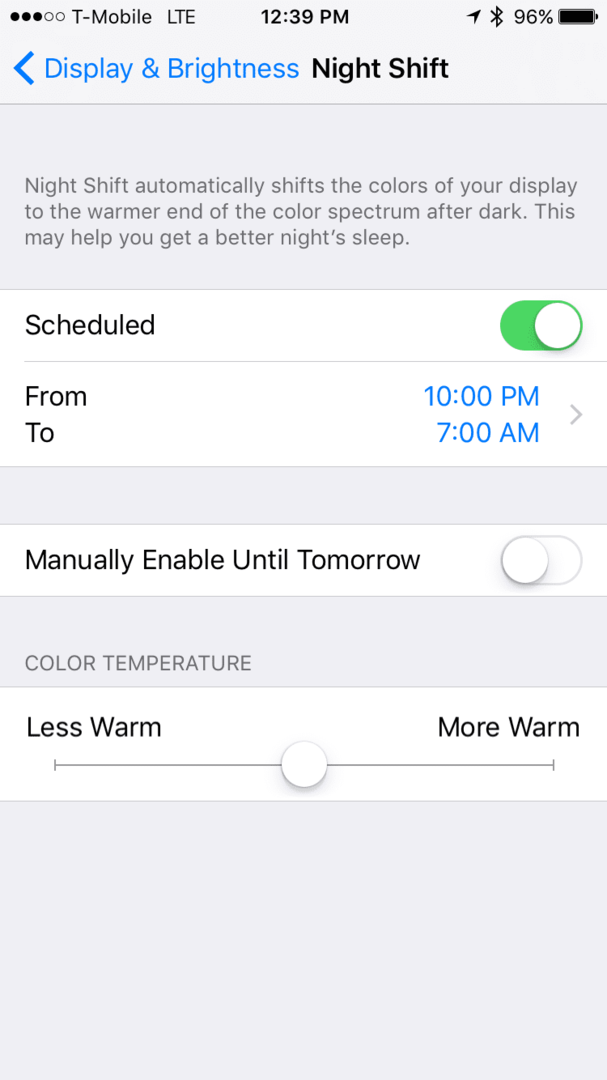
Одмах испод тога можете га привремено омогућити и можете променити температуру боје на нешто што вам одговара.
АирПлаи
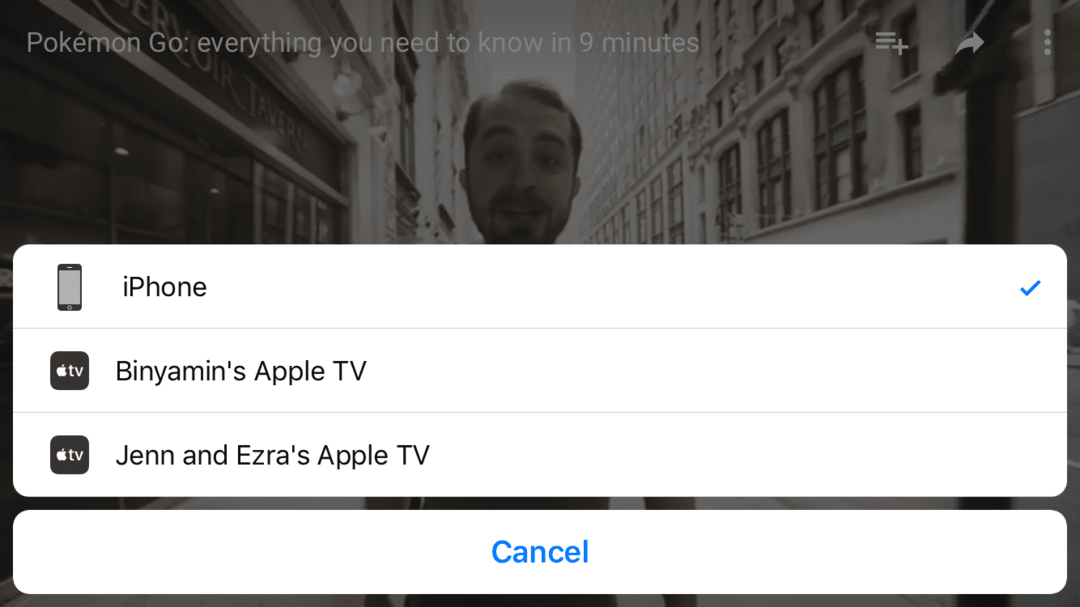
Једном сам био у посети блиском породичном пријатељу да јој помогнем око неколико ствари, и приметио сам да је имала Аппле ТВ-е широм свог дома. Питао сам је да ли јој се свиђају, а она ми је објаснила да никада не може да их натера да раде.
Испоставило се да их све треба ажурирати, али када су били, још увек није имала појма шта да ради са тим. Углавном је желела да га користи за приказивање слика на свом ТВ-у, али сам јој показао да може много више.
Уз АирПлаи, ваш иОС уређај може да шаље садржај директно на ваш Аппле ТВ, а постоји неколико начина да га користите.
Први је када гледате нешто на телефону, на пример видео или слушате песму, и видите малу АирПлаи икону. Једноставно кликните на ту икону, изаберите свој Аппле ТВ и он ће га аутоматски послати.

Други је АирПлаи пресликавање, које се може омогућити отварањем контролног центра, кликом на АирПлаи, одабиром Аппле ТВ-а и укључивањем пресликавања. Ово ће пресликати екран ваших иОС уређаја директно на ваш ТВ, омогућавајући вам да делите било шта са људима око вас.
ако сте испробали ову функцију у прошлости, али сте наишли на неке изазове, погледајте једноставан видео испод. Ово ће вам помоћи да ову функцију покренете и покренете.
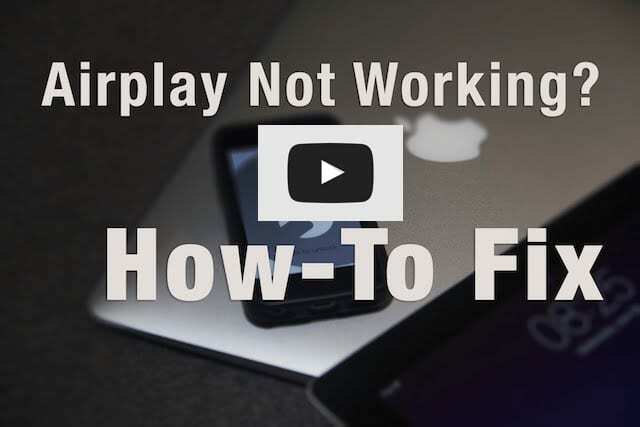
АирДроп
Пре неколико недеља, био сам на ручку са још неким рођацима, овог пута у посети ван града, који су желели да се сликају заједно. Конобарица је узела свој телефон, снимила слику и вратила телефон. Друга рођака са нама је замолила да то види, а онда је рекла „Мораћете да ми набавите копију“, а она је одговорила „Послаћу вам је мејлом када се вратимо“. Питао сам је „зашто једноставно не користиш АирДроп“, пошто су обоје имали иПхоне, а она је одговорила „Мислим да то немам“.
Уз АирДроп можете лако да делите већину садржаја са једног иОС уређаја на други, а не може бити једноставније.
Прво отворите Контролни центар и кликните на АирДроп да бисте се уверили да је омогућен. Биће вам дате опције као што су Само контакти и Сви. Изаберите одговарајућу опцију и уверите се да је ваш Блуетоотх омогућен.
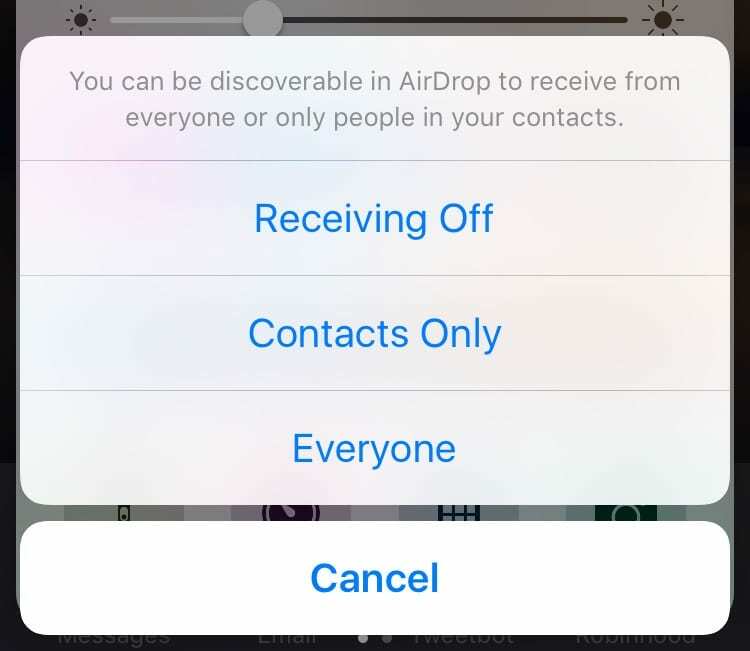
Затим отворите било који део садржаја, за овај пример ћемо користити фотографију и изабрати лист за дељење. Под претпоставком да ваш контакт такође има укључен АирДроп и да је на удаљености од вас, видећете искачући слику његовог лица. Притисните га и они ће одмах примити оно што шаљете, није потребна е-пошта.
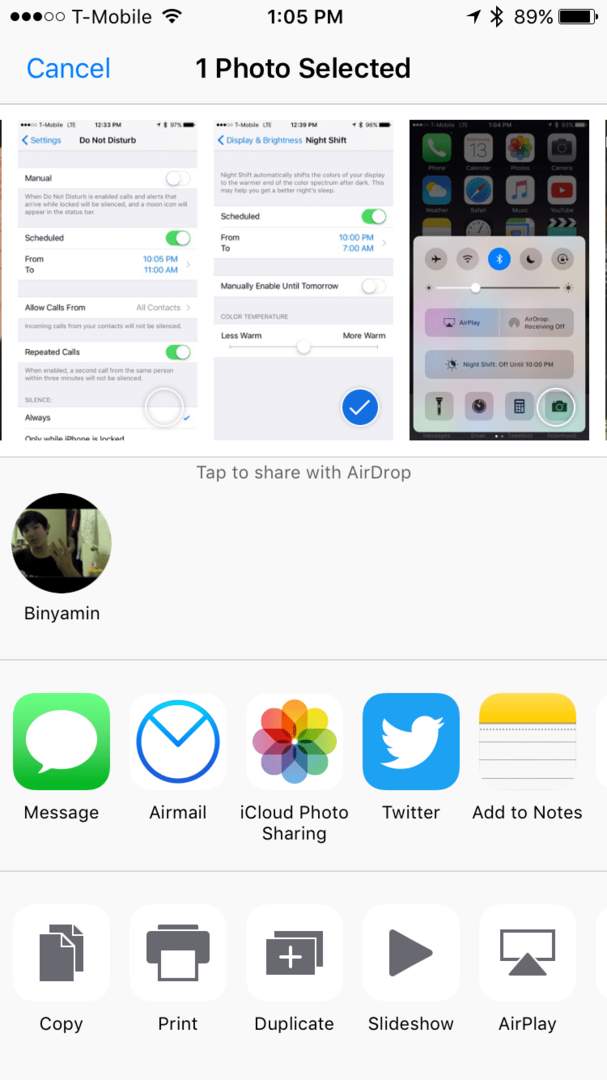
Савети које вас ваше дете никада није научило: Мултитаскинг
Годинама су се обожаватељи Апплеа жалили да је иПад много моћнији од иПхонеа, али су углавном радили исте ствари. Са иОС 9, Аппле је коначно одговорио тако што је донео више задатака на иПад, омогућавајући корисницима да истовремено покрећу две апликације једну поред друге. Недавно сам рекао својој мајци о овој особини и она није имала појма о њеном постојању.
иПад Мултитаскинг је заиста веома корисна ствар и може вам омогућити да радите ствари попут сликања у апликацији за сликање док гледате видео или чак и држите свој омиљени Твиттер клијент отворен са стране док прегледате веб.
иПад Мултитаскинг је аутоматски омогућен и да бисте га користили, једноставно отворите апликацију, а затим превуците прстом од средине десног краја екрана ка лево. Ово би требало да покрене преклопник апликација за више задатака. Када изаберете апликацију, можете да превучете црну траку између да бисте променили величине сваке апликације.
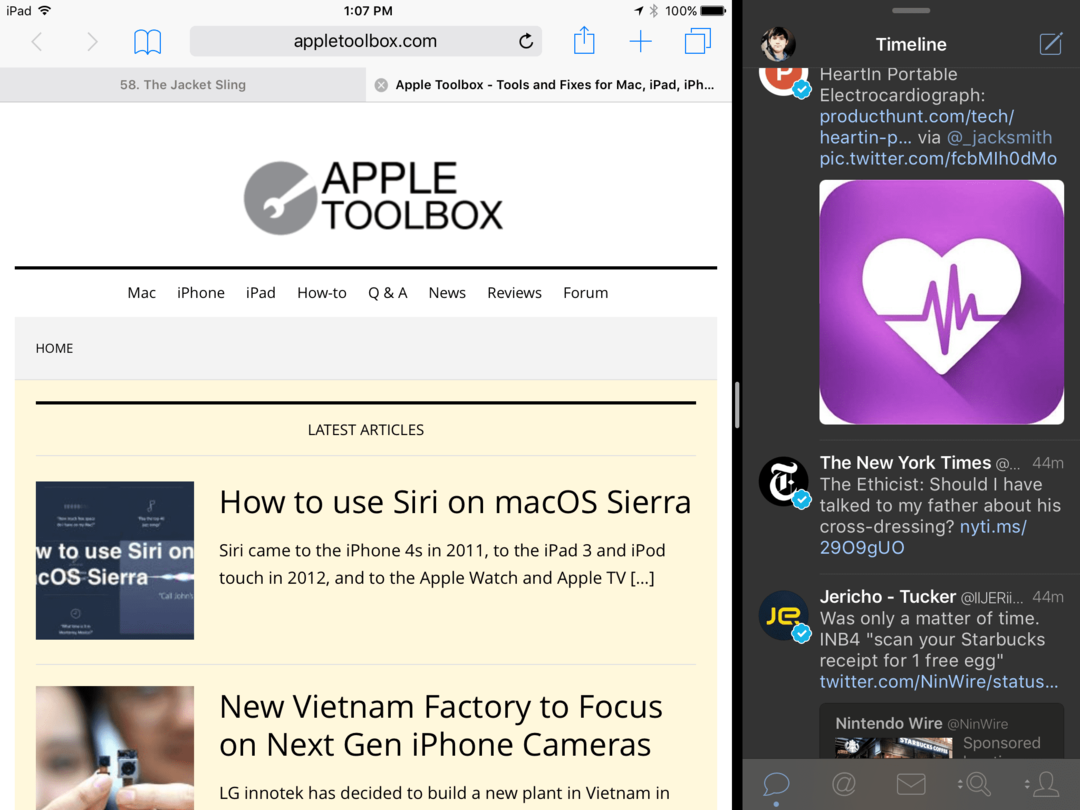
Поред тога, можете отворити једну-две апликације, а такође и видео који се репродукује у позадини. Да бисте то урадили, отворите видео и сачекајте док не видите ову икону  . Кликните на њега и видео ће искочити и лебдети изнад вашег рада док радите друге ствари.
. Кликните на њега и видео ће искочити и лебдети изнад вашег рада док радите друге ствари.
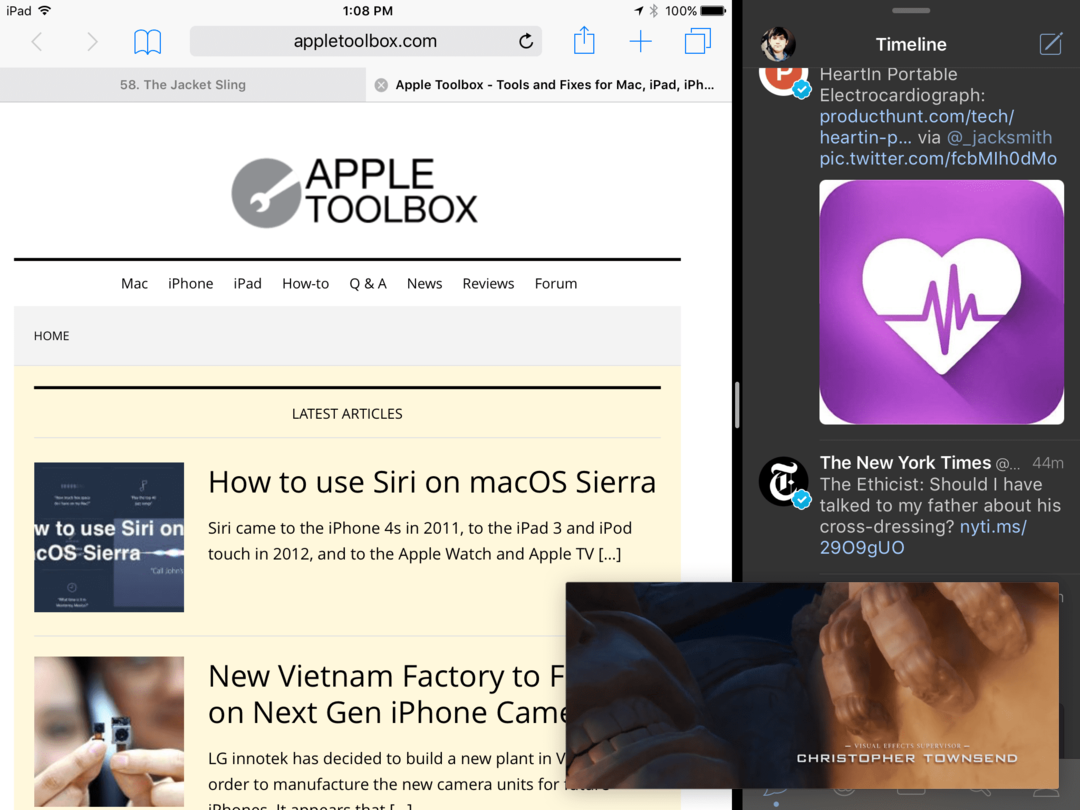
Ориентатион Лоцк
Ово је једноставно, али видео сам да људи раније нису били свесни и који је невероватно важан, посебно ако имате иПад.
Да ли сте икада лежали унаоколо и држали свој иПад на одређени начин који је променио оријентацију? То можете лако искључити помоћу једноставног дугмета.
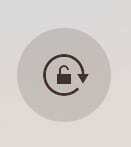
Само отворите Контролни центар и кликните на малу браву са петљом у првом реду. Ово ће спречити ваш иПхоне или иПад да мења оријентацију док се не поништи избор.
Савети које вас дете никада није научило: тастатуре треће стране
Све до иОС 8, сви корисници су били заглављени са стандардном Аппле тастатуром која је испоручена са њиховим иПхоне уређајима. Сада, међутим, постоји велики број тастатура независних произвођача које могу заменити ваш Аппле систем тастатуре.
Да бисте то урадили, отворите Апп Сторе и потражите „Тастатура“. Овде ћете видети број опција треће стране „Ја лично препоручујем Г-Боард“. Изаберите онај који вам се свиђа, а затим га преузмите.
Када преузмете, бићете вођени кроз неколико корака да бисте у потпуности омогућили тастатуру, не брините, ово су стандардни кораци за тастатуре независних произвођача.
Када се омогући, видећете мали глобус на својој тастатури, што вам омогућава да прелазите са стандардне тастатуре на ону коју сте управо инсталирали.
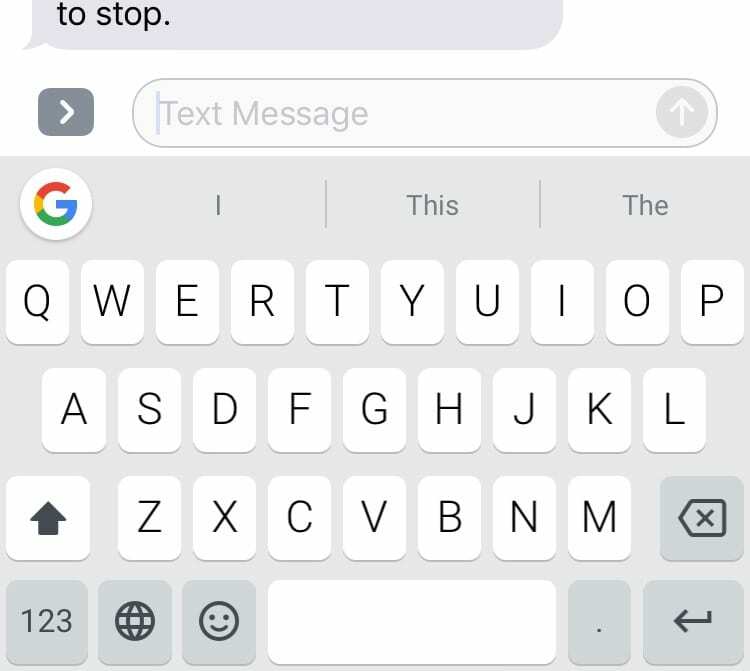
Ово је само седам од многих савета и трикова које треба да знате о свом иПхоне-у или иПад-у, следећи пут када видите своје дете, уверите се да да замолите њега или њу да вас научи о компликованијим стварима, јер што је компликованије научити, то је моћније.

Бињамин пише о Аппле-у и технолошком сектору у целини више од пет година.
Његов рад је представљен на Форбс, МацВорлд, Гига, МацЛифе, и још.
Поред тога, Голдман је оснивач БЗГ-а, компаније за развој софтвера која се фокусира на Аппле уређаје.